一些比较实用的Pycharm的快捷键,提升编写开发效率。1、解除语法限制
默认情况下,Pycharm会对代码进行检查,包括但不仅限于代码是否有语法错误,是否符合PEP8规范。
如命名检查,如下图

变量dataset下出现波浪线

变量data_set下正常,无波浪线
如果变量名不是一个已存在的英文单词,就会出现一条波浪线,当一个变量里有多个单词时,Python 推荐的写法是用下划线来分隔,其他语言中可能会习惯使用大小驼峰命名法,但是在Pycharm中看来data_set是规范的,而dataset由于单词库中不存在它,所以是不规范的。每个人的命名习惯不一样,代码波浪线虽然不会影响代码的执行的,但是会影响开发者的心情。
如代码中存在问题,当鼠标选择对应的代码时,就会自动弹出小灯泡,这个灯泡也是不同是有颜色之分的,如果是红灯泡,一般都是语法问题,如果不处理会影响代码运行。而如果是黄灯泡,就只是一个提示,提示你代码不规范等,并不会影响程序的运行。解决
pycharm的最右下角有一个人头形状的标志

点击

将高亮等级调到Syntax以及None分别可以实现对不规范代码以及语法错误取消高亮。2、标签栏多行显示
当在pycharm打开一个文件,标签栏就会占用一个标签位置,可以使用快捷键
- alt + ←:切换到左边标签页
- alt + → :切换到右边标签页
- ctrl + F4:关闭当前标签
但是当打开多个文件,一行标签栏放不下,最右侧就会显示隐藏几个文件

默认pycharm中标签是一行显示,标签多行显示可以将show tabs in one row取消,然后apply即可
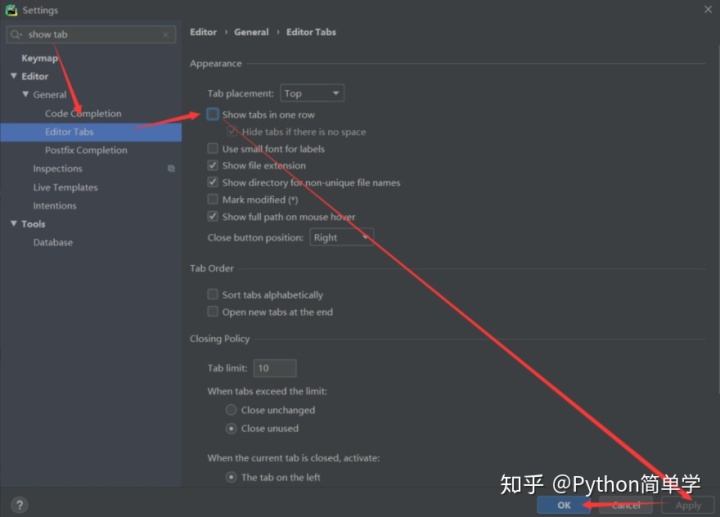
标签就会多行显示,清楚看到自己打开的文件

3、大小写转换
通常情况下,在python中变量都是小写下划线连接,但是有时候需要设置一些常量,这些常量习惯用大写字母,并且为了方便管理,习惯上在一个文件中,将常量统一放置在开头处,方便管理。crtl + shift + U:实现变量大小写转换4、折叠展开
对于一些代码块如for循环,if选择,一个函数,一个类。想要折叠可以使用
- ctrl + -:折叠当前代码块
- ctrl + +:展开当前代码块
- ctrl + shift + -:折叠所有代码块
- ctrl + shift + +:展开所有代码块
但是对于折叠其他部分代码,可以先选中需要折叠的代码,然后使用ctrl + . :即可以实现折叠与展开5、历史剪切板
在写代码的时候,经常会有复制粘贴的操作。ctrl + c或者v当然很容易,但是有时候需要查看历史记录,则可以是使用ctrl + shift + V : 调出历史剪切板
如下图

6、参数或者文档查询
当要使用自定义函数或者其他函数的时候可能出现要填写参数,或者查看函数功能,这个时候如果使用鼠标左键点击进入函数体,多少有点不方便,并且耗时。
下面快捷键可能会有所帮助ctrl + P:使用函数的时,快速查询函数有哪些参数,如下图

ctrl + Q:快速预览查看文档,如下图
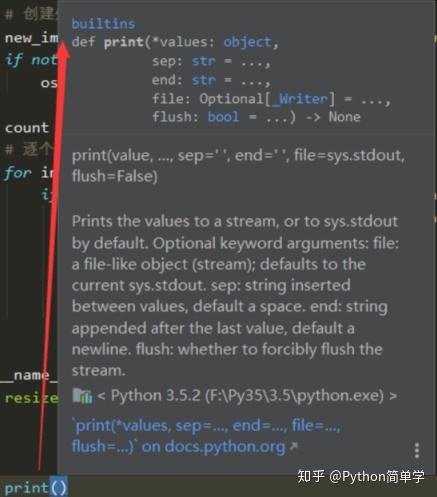
ctrl + shift + i:快速预览源代码,如下图
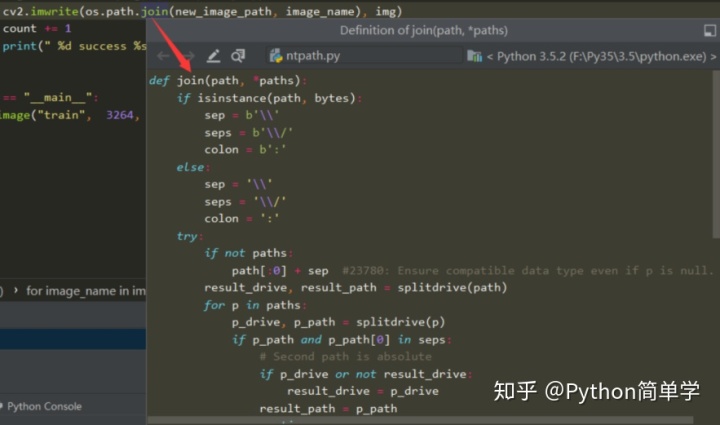
7、全局替换
经常出现变量名需要替换的情况,一般使用ctrl + F可以实现查找,但是如果一个一个找到,再修改会很耗时。全局替换会很方便ctrl + G:实现全局替换
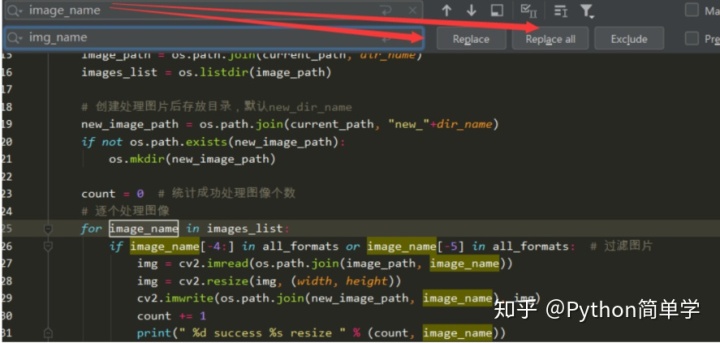
在第一行输入需要替换的变量后,工作区的代码相同的变量会高亮,在第二行输入替换后的变量名,可以点击右侧的逐个替换或者全局替换,也可以设定是否匹配大小写。8、工作区分割
工作区只有一个,但是如果需要两个文件对比参考,使用alt+左右箭头切换标签进入不同的文件又不方便,因此可以设置工作区横向纵向分割。
在File中的settings查找keymap根据自定义设置Split快捷键即可



效果如下图
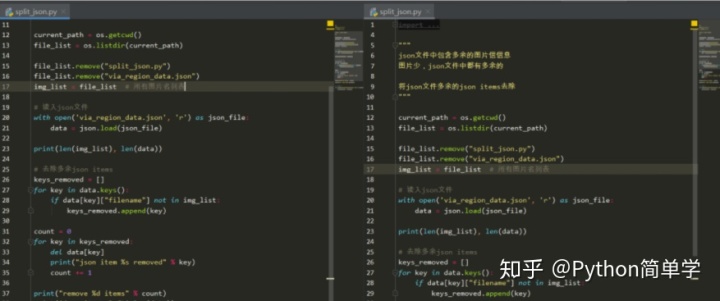
9、快速跳转error所在位置
代码难免会出现一些不规范或者错误的地方
以下快捷键可以快速定位
- F2:跳转到下一个有错误的问题行
- shift + F2:跳转到上一个有一个错误的问题行
10、书签快速定位
当一些复杂代码或者源码的时候,通常需要备注留意,但是也不好在代码做备注。
这时候可以使用pycharm书签功能。很实用
- F11:在某一行打上或取消普通书签
- ctrl + F11:某一行打上或者取消数字书签
- shift + F11:查看所有标签
- crtl + 数字:定位到书签所在行。
- shift + F11:查看所有标签列表。
并且还可以为每一个书签打上备注

按下ctrl + F11打上数字书签,然后按下相应的数字键,如3即可打上书签

然后使crtl+数字,即可定位到书签所在行。
也可使用shift + F11查看所有标签列表
























 被折叠的 条评论
为什么被折叠?
被折叠的 条评论
为什么被折叠?








